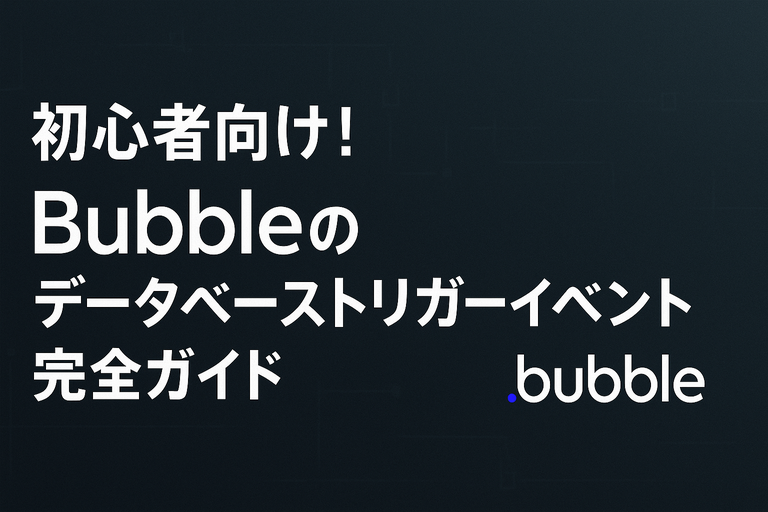📌 データベーストリガーイベントとは?
Bubbleを使っていると、「ユーザーがメールアドレスを変更したときに自動で確認メールを送りたい」「新しい注文が入ったときに在庫を自動で調整したい」など、データの変化に応じて自動的に何かを実行したいケースがありますよね。そんなときに活躍するのがデータベーストリガーイベントです。
データベーストリガーイベントは、シンプルに言うと「データベース内の特定のデータが変化したときに自動的に実行される処理」のことです。これを使えば、データの作成・変更・削除に応じて、様々な自動処理が可能になります。
図1: データベーストリガーイベントの基本的な仕組み
🔍 データベーストリガーイベントの種類
Bubbleでは、データに対して以下のような変化が起きたときにトリガーを設定できます:
| イベントの種類 | 説明 | 使用例 |
|---|---|---|
| データの作成 | 新しいデータが作成されたとき | 新規ユーザー登録時に歓迎メールを送信 |
| データの変更 | 既存のデータが変更されたとき | ユーザーがメールアドレスを変更したときに確認メールを送信 |
| データの削除 | データが削除されたとき | アカウント削除時にフィードバックアンケートを送信 |
⚙️ データベーストリガーイベントの作成方法
実際にトリガーイベントを作成する手順を、「ユーザーがメールアドレスを変更したときにアクションを実行する」という具体例で見ていきましょう。
Step 1: バックエンドエディターにアクセスする
データベーストリガーイベントはBubbleのバックエンド機能なので、まずはバックエンドエディターに移動します。
Step 2: 新しいワークフローを追加する
「+」ボタンをクリックして新しいワークフローを追加し、「A thing is modified event(何かが変更されたとき)」を選択します。
図2: データベーストリガーイベントの作成画面
Step 3: データタイプを選択する
Type(タイプ)フィールドで、監視したいデータタイプを選択します。今回の例では、ユーザーのメールアドレス変更を監視したいので、「User」を選択します。
Step 4: 条件式を構築する
次に、どのような変更に反応するかを指定する条件式を作成します。データベーストリガーイベントでは、変更前と変更後の2つのデータソースにアクセスできます:
- Thing before change(変更前の状態)
- Thing after change(変更後の状態)
今回の例では、「変更前のメールアドレス」と「変更後のメールアドレス」を比較し、違いがあればワークフローを実行するという条件式を作ります。
図3: メールアドレス変更を検出する条件式の例
🧩 条件式の作り方
データベーストリガーイベントの条件式は、他の場所で使われる式と構造は似ていますが、次の2つのデータソースにのみアクセスできる点が特徴です:
条件式の基本的な構造は次のとおりです:
例えば、ユーザーのメールアドレスが変更されたかどうかを確認する条件式は:
この条件式は「変更前のメールアドレスと変更後のメールアドレスが異なる場合」という意味になります。条件がtrueの場合、ワークフローが実行されます。
図4: データベーストリガーイベントの実行フロー
⚠️ 知っておくべき重要なポイント
条件式の重要性
データベーストリガーイベントは、技術的には常に実行されます。しかし、「Only when(条件が一致したときのみ)」の条件式が偽(false)を返すと、ワークフローの残りの部分は実行されません。
これが重要な理由:
- 条件式がない場合、そのデータタイプに対するあらゆる変更でイベントが実行されます
- 条件式なしで多くのトリガーイベントを設定すると、想定以上の処理能力を消費する可能性があります
データベーストリガーイベントの制限事項
データベーストリガーイベントには、いくつかの制限があります:
- 管理者権限で実行される: プライバシーロールは適用されず、検索時にはすべての結果が返されます
- 連鎖的なトリガーは発生しない: あるトリガーイベントが別のトリガーイベント(または自身)を起動することはありません
- 同一ワークフロー内での複数の変更は1回のみトリガー: 1つのワークフローで複数のアクションがトリガーの条件に合致する場合でも、イベントは1回しか発生しません
💡 活用例
データベーストリガーイベントの具体的な活用例をいくつか見てみましょう:
| ユースケース | トリガー条件 | 実行されるアクション |
|---|---|---|
| メールアドレス変更確認 | User before change:email is not User after change:email | 確認メールの送信 |
| 在庫管理 | Product before change:stock > 10 and Product after change:stock <= 10 | 在庫補充アラートの送信 |
| ステータス変更通知 | Order before change:status is not Order after change:status | 顧客への通知メール送信 |
| 新規会員登録 | User after change:created date is today | 歓迎メールの送信 |
🧪 トリガーイベントのテスト方法
設定したトリガーイベントが正しく動作するかをテストする方法を紹介します:
Step 1: テスト用のデータを用意する
テスト用のユーザーやデータを作成します。
Step 2: トリガーとなる操作を実行する
データベースエディターやアプリのUIから、トリガー条件に合致する変更を行います。
Step 3: ログを確認する
Bubbleのログセクションで、トリガーイベントが実行されたかどうかを確認します。
📈 パフォーマンスの最適化
データベーストリガーイベントを効率的に使用するためのヒントをご紹介します:
最適化のポイント
- 具体的な条件式を使用する: 必要なときだけトリガーが発動するよう、条件式を具体的に設定しましょう
- 複数のトリガーを統合する: 類似した条件のトリガーは、可能であれば統合しましょう
- APIワークフローを活用する: 連鎖的なトリガーが必要な場合は、APIワークフローをスケジュールして対応できます
まとめ:データベーストリガーイベントの威力
データベーストリガーイベントは、Bubbleアプリケーションに自動化の力をもたらす強力な機能です。適切に設定することで、ユーザー体験を向上させるだけでなく、アプリケーションの管理業務も大幅に効率化できます。
主なポイント:
- データの変更に応じて自動的にアクションを実行できる
- 条件式を使って、特定の変更にのみ反応するよう設定できる
- 変更前と変更後のデータを比較して条件を設定できる
- 管理者権限で実行される点や連鎖的なトリガーが発生しない点などの制限に注意
Bubbleのノーコード開発環境を最大限に活用するために、ぜひデータベーストリガーイベントをマスターしてください!